[tds-section background="#000000" textcolor="#FFFFFF" opacity="80"]
Vous cherchez des solutions à vos problèmes ou des infos sur une version plus récente?
Parcourez SUR CETTE PAGE l'ensemble des articles de nos experts à propos d’INVENTOR (dernières et anciennes versions)!
[/tds-section]
[tds-divider invisible thickness=40]
Comment utiliser la fonction iCopy dans Inventor 2014 ? Partie 2 sur 3
1ère Etape : Modifiez la pièce qui vous a servie pour l’import de l’iCopy dans la partie 1.

Créez des points de construction sur les 3 points d’esquisse.
Faites 3 répétitions linéaires des points de construction en variant le nombre de points et la distance de répétition pour chacun des points.

2ième Etape : Placez la pièce dans un nouvel Assemblage.
Enregistrez sous un nouveau nom la pièce avec les points et placez-la dans un nouvel assemblage.
3ième Etape : Importez votre iCopy.
Cliquez sur ![]() pour importer votre iCopy (celle créée dans la partie 1).
pour importer votre iCopy (celle créée dans la partie 1).
Allez dans l'onglet réseau de fonctions vous avez la possibilité de sélectionner les différents réseaux créés.
Dans l'onglet réseau de fonction vous avez aussi la possibilité de répéter votre pièce en fonction du nombre de répétition linéaire des points que vous avez créés. Voir détail ci-dessous.
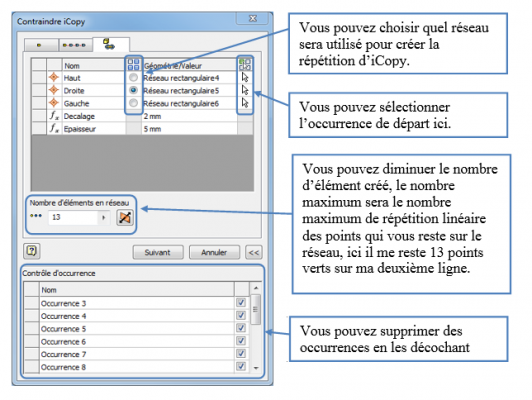
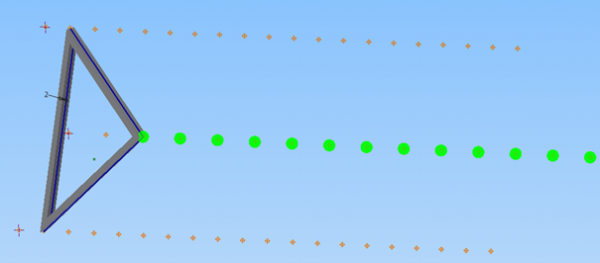 Cliquez sur Suivant pour valider vos paramètres.
Cliquez sur Suivant pour valider vos paramètres.
Cette fenêtre apparaît, vous voyez toutes les occurrences qui vont être générées vous pouvez leur ajouter un préfixe et suffixe.
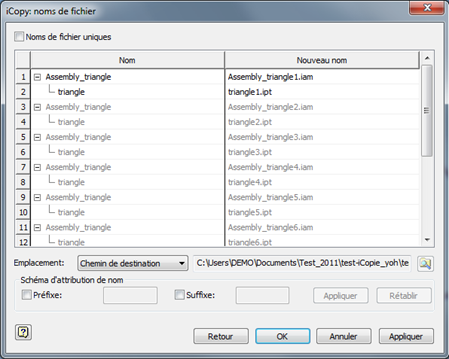 Cliquez sur OK et voyez le résultat.
Cliquez sur OK et voyez le résultat.
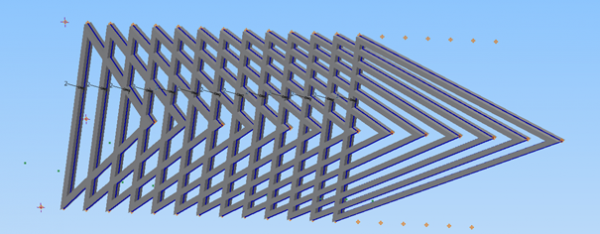 L’iCopy est alors répétée et déformée en suivant les points de construction indiqués.
L’iCopy est alors répétée et déformée en suivant les points de construction indiqués.
Pour plus d’information pertinente, venez en formation d’expertise chez APLICIT.



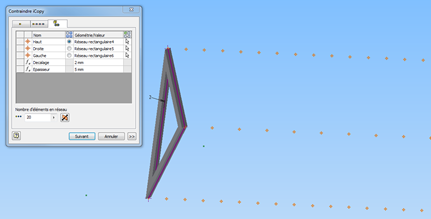












Laisser un commentaire